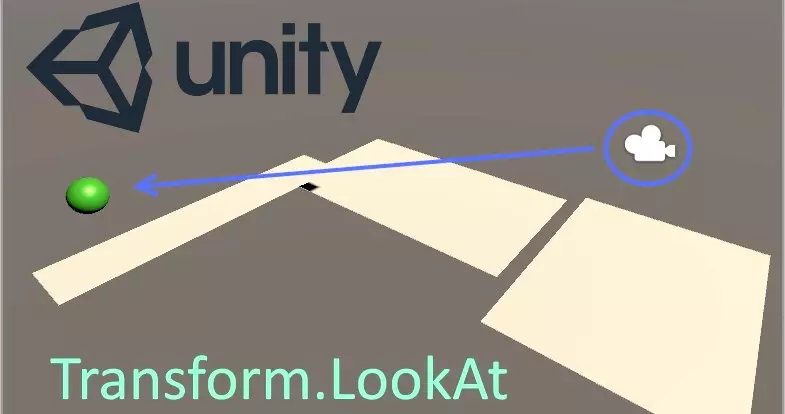Одной из популярной программ для создания игр является игровой движок Unity 5. О распространенности и популярности этого движка в данной статье мы рассказывать не будем, перейдем сразу к установке и запуску Unity 5 на Windows 7 х64.
Для начала, перейдем на сайт разработчика и скачаем дистрибутив Unity, вернее так называемый web установщик. На главной странице сайта вам необходимо нажать на кнопку ПОЛУЧИТЕ Unity 5.

Далее вы увидите возможности бесплатной версии Unity и возможности версии Pro. Мы будем использовать бесплатную версию, поэтому нажимаем БЕСПЛАТНАЯ ЗАГРУЗКА. На следующей странице как раз и находится заветная кнопочка ЗАГРУЗИТЬ УСТАНОВЩИК. Так же здесь можно увидеть версию последнего релиза, дату выпуска, размер установщика и выбрать платформу Windows или MacOS.
Итак, загружаем и запускаем установщик.
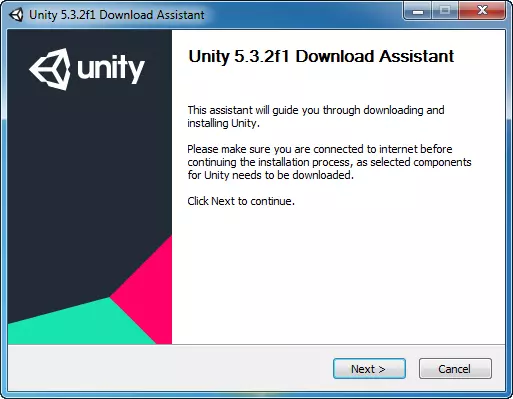
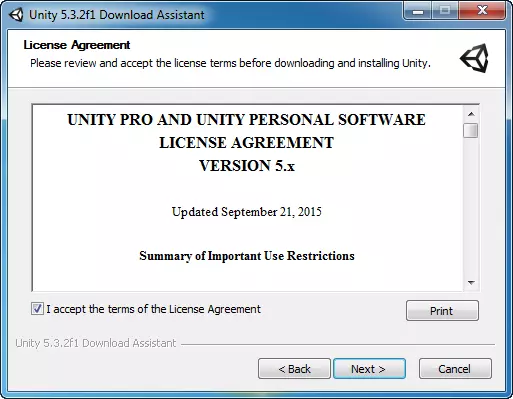
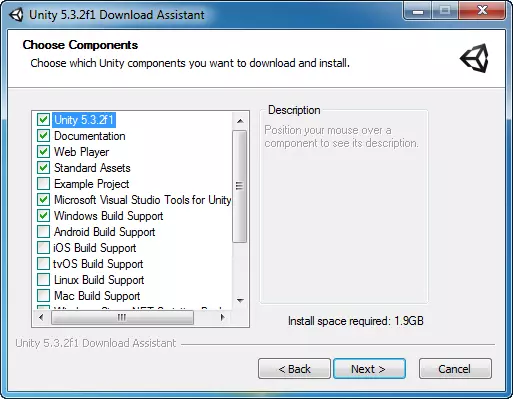
В этом окне веб установщик предлагает выбрать какие пакеты необходимо скачать для удобной работы в Unity. Изначально стоят галочки некоторых пунктах:
Unity 5.3.2 — это собственно сама среда разработки,
Видео:Как скачать и установить Unity 2022 | Tutorial, Android, Unity3dСкачать

Documentation — здесь находятся достаточно подробный материал по работе с Unity,
Web Player — инструмент для создания браузерных приложений и игр, размер не большой, всего 7 мегабайт, оставим, а вообще если вы не собираетесь создавать игры или приложения для браузера это вам не нужно,
Standart Assets — так называемых стандартный ассет, в нем находятся примеры использования скриптов, физических объектов, текстуры, материалы и многое другое,
Microsoft Visual Studio Tools for Unity — в Unity есть встроенный редактор скриптов это Mono Develop, но если вам больше подходит Microsoft Visual Studio можете оставить галочку на этом пункте,
Windows Build Support — служит для компиляции вашего проекта под ОС Windows, собственно если вы собираетесь создавать игры и под другие операционные системы, следует поставить галочку в установщике в соответствующих пунктах.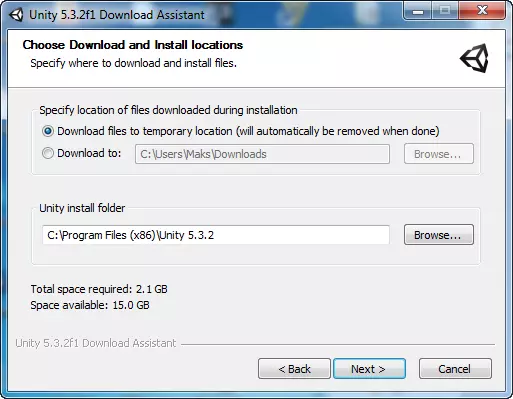
Если определились с выбором компонентов, выбираем место куда установится Unity и ждем пока все это загрузится.
После всех пройденных этапов загрузки и установки, на рабочем столе появится ярлык Unity, установщик можно закрывать.
Запустим движок и посмотрим что он из себя представляет. Как написано на официальном сайте , системные требования для запуска Unity не достаточно велики, из поддерживаемых операционных систем это « Windows 7 SP1+, 8, 10; Mac OS X 10.8+. Windows XP и Windows Vista не поддерживаются; серверные версии Windows и OS X не тестировались. Графический процессор: графическая карта с поддержкой DX9 (шейдерная модель 2.0). Должны работать любые карты, выпущенные с 2004 года. Остальное зависит, главным образом, от сложности ваших проектов».
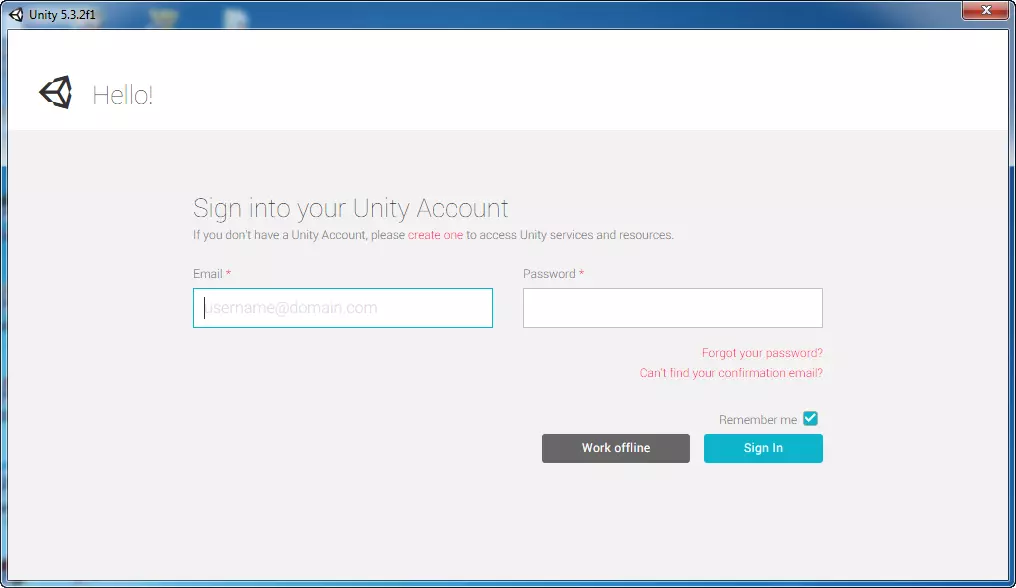
Итак пробуем, первым делом запускается окно с вводом логина и пароля, если у вас есть учетная запись созданная на сайте Unity можете смело вводить свои данные, если нет, можете зарегистрироваться или работать offline, нажав на кнопку work offline.
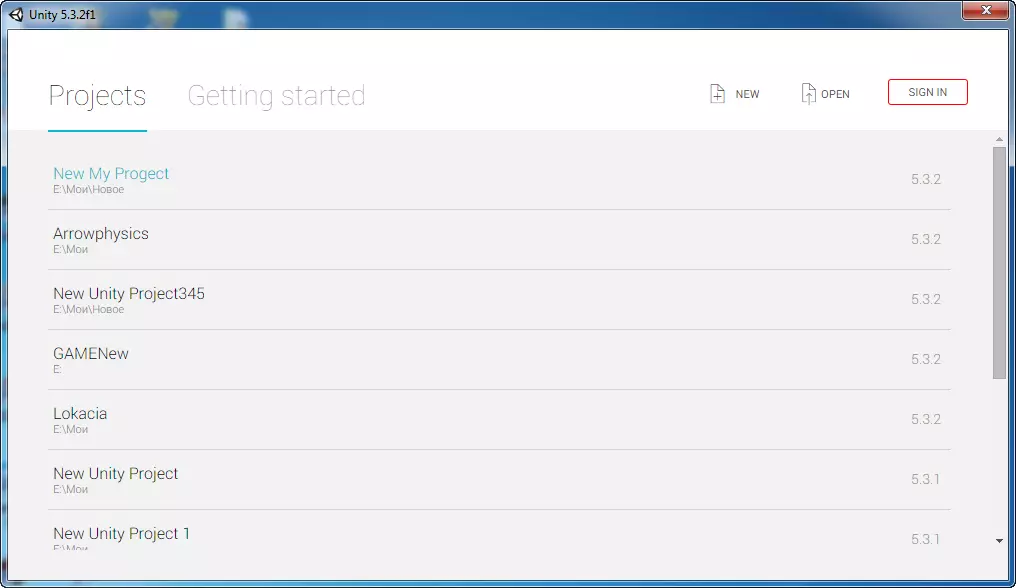
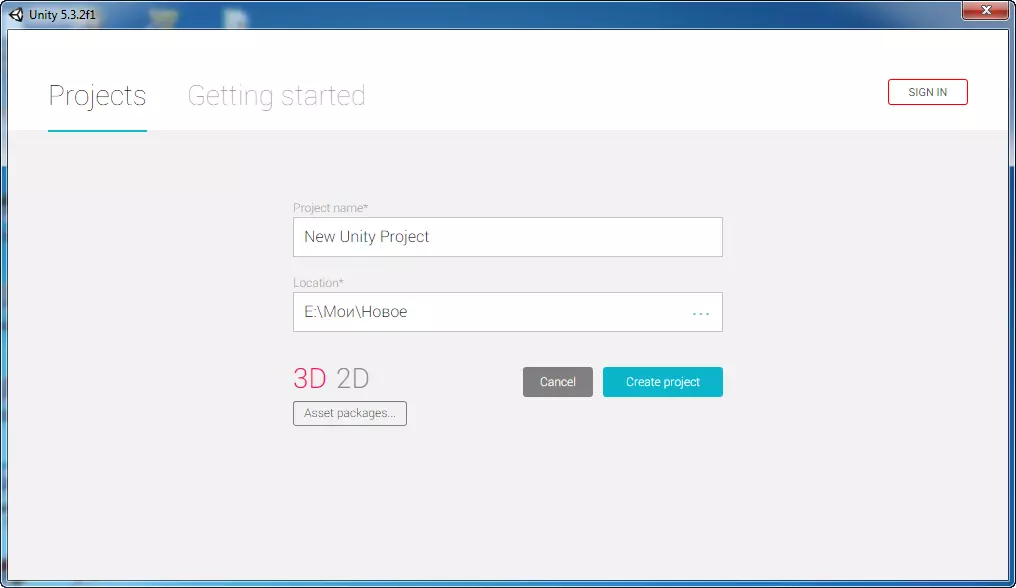
Далее окно выбора проекта, как токовых проектов у вас еще не создано, его необходимо создать, нажав на кнопку NEW. Вводим название проекта и место его расположения, так же выбрать 3D или 2D (по умолчанию стоит 3D) и нажать Create project. Созданный вами новый проект появится в окне Project, для его запуска достаточно нажать на него и у вас запустится Unity.
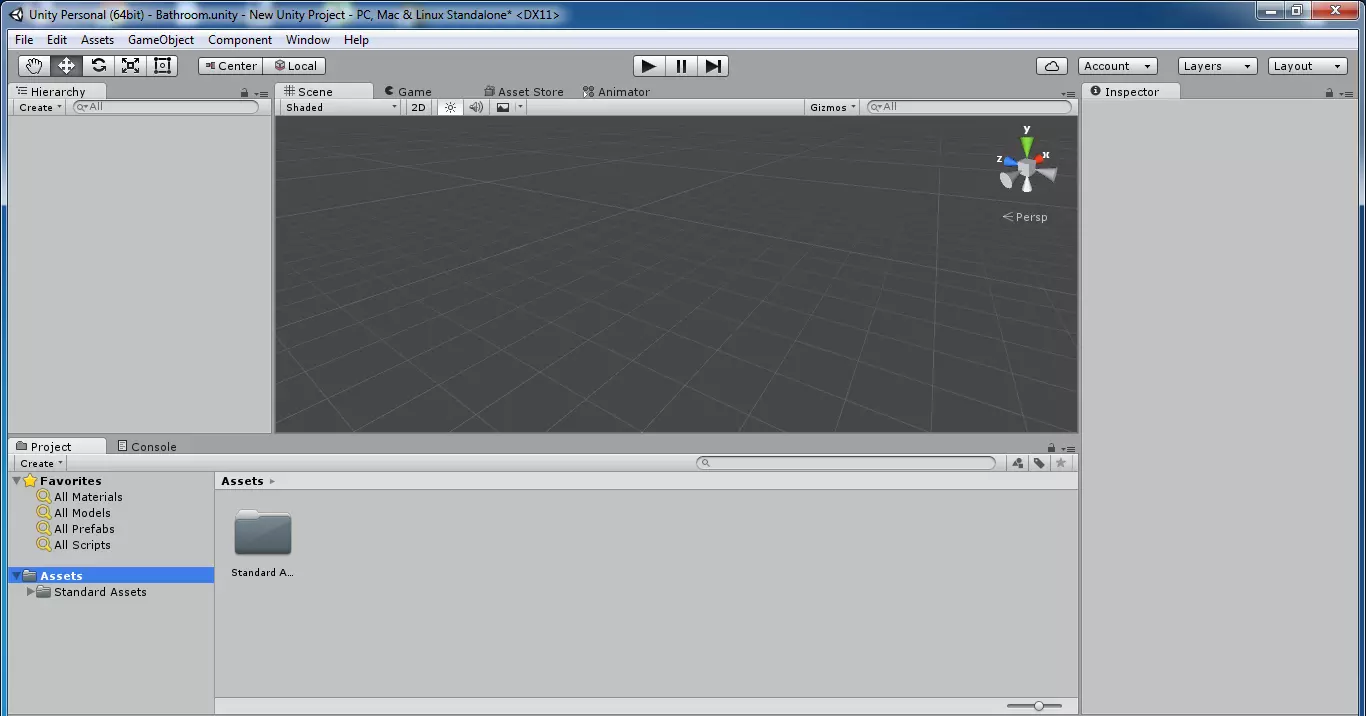
На этом установка и запуск Unity завершена.
🎦 Видео
КАК СКАЧАТЬ И УСТАНОВИТЬ UNITY 2023Скачать

КАК СКАЧАТЬ И УСТАНОВИТЬ UNITY 2021Скачать

Как скачать и установить Unity бесплатно?Скачать

Как СКАЧАТЬ и УСТАНОВИТЬ Unity в 2021? | Android, Microsoft Visual Studio, TutorialСкачать

Как скачать и установить Unity3d 5(бесплатно)/(Downloan Unity3d free)Скачать

Как бесплатно скачать Unity на ваш ПК в 2023 годуСкачать

Уроки Unity Как скачать и установить Unity 2021 и 2020 на WindowsСкачать

Как скачать и установить Unity 3D (Юнити) на ПК | Уроки программирования для детей и подростковСкачать

Установка Unity и Visual Studio с нуля на 100Скачать

Установка UnityСкачать

КАК СКАЧАТЬ UNITY 5 !!! ЛЁГКИЙ СПОСОБ !!!Скачать

Уроки Unity Как скачать и установить Unity 2020 и 2019 на WindowsСкачать

ИЗУЧЕНИЕ UNITY | УСТАНОВКА UNITY | УСТАНОВКА НУЖНОЙ ВЕРСИИ UNITYСкачать

Как установить Unity на 100Скачать

ГДЕ СКАЧАТЬ [ЮНИТИ 5] БЕСПЛАТНОСкачать
![ГДЕ СКАЧАТЬ [ЮНИТИ 5] БЕСПЛАТНО](https://i.ytimg.com/vi/QHFnXv1NkK8/0.jpg)
Unity Remote 5 | Подключение к Android, TutorialСкачать

Как Скачать Юнити - ПРАВИЛЬНО & БЕЗ ОШИБОКСкачать

Тебе не нужны Unity и Unreal EngineСкачать